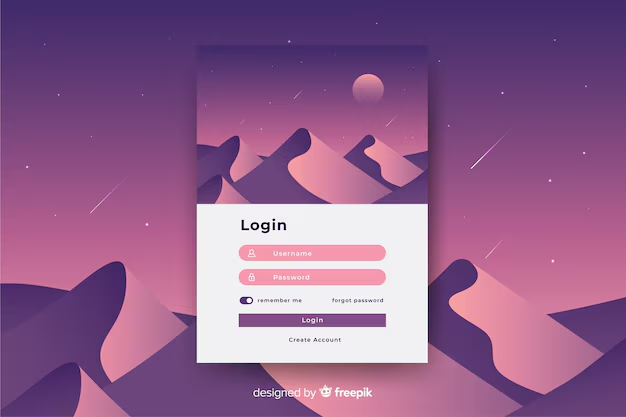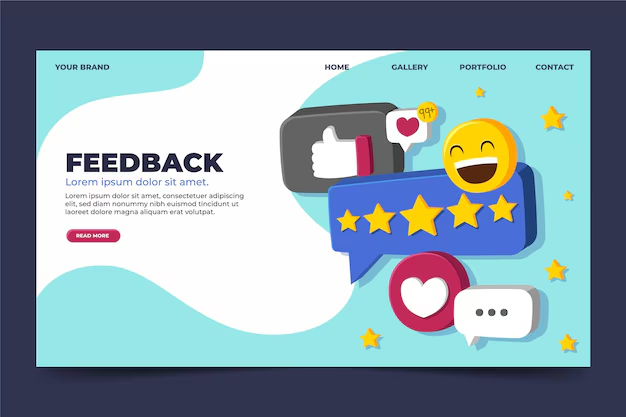YouTube является одной из самых популярных платформ для смотрения и загрузки видео. Однако, иногда пользователи могут столкнуться с проблемой отсутствия звука в видео, что может вызвать раздражение и разочарование. В этой статье мы рассмотрим ряд возможных причин этой проблемы и предложим несколько способов ее исправить.
Первая возможная причина отсутствия звука в видео на YouTube — проблемы с аудиоустройствами вашего компьютера или устройства, на котором вы смотрите видео. Убедитесь, что настройки громкости установлены на достаточно высокий уровень и что у вас не отключены динамики или наушники. Проверьте, работает ли звук на других видео или в других приложениях, чтобы исключить возможность аппаратного сбоя.
Вторая возможная причина — проблемы с настройками звука в самом воспроизводящем программном обеспечении на YouTube. Возможно, вы случайно отключили звук в плеере или установили неправильные параметры. Попробуйте щелкнуть по значку громкости в плеере и убедиться, что регулятор звука установлен на максимальный уровень. Также попробуйте перезагрузить страницу или очистить кэш браузера — это иногда помогает решить проблемы с звуком.
Третья возможная причина — проблемы со стримингом звука на YouTube. Если у вас медленное интернет-соединение или непостоянная пропускная способность, то может возникать проблема с потерей звука в видео. Попробуйте подключиться к более стабильной сети Wi-Fi или использовать проводное подключение к Интернету. Также проверьте скорость вашего интернет-соединения — возможно, проблема связана именно с ним.
Если после всех этих шагов звук все еще отсутствует в видео на YouTube, возможно, проблема кроется в самом файле видео. Бывает, что файлы загружены с неправильными аудио настройками или повреждены. В этом случае вам необходимо обратиться к автору видео или попробовать поискать другие версии этого видео на YouTube.
Почему звук отсутствует в видео на YouTube?
Ниже приведены возможные причины отсутствия звука на YouTube:
1. Громкость устройства. Проверьте, что громкость на вашем компьютере или мобильном устройстве включена и уровень громкости установлен на нужное значение.
2. Звук включен на самом видео. Убедитесь, что звук не отключен на самом видео. Проверьте наличие и положение иконки для включения/выключения звука в плеере YouTube.
3. Неправильные настройки звука на компьютере или устройстве. Проверьте настройки звука на вашем компьютере или мобильном устройстве и убедитесь, что они совпадают с реальным аппаратным состоянием.
4. Проблемы с драйверами аудиоустройств. Если у вас есть проблемы с драйверами аудиоустройств на вашем компьютере, это может привести к отсутствию звука на YouTube. Попробуйте обновить или переустановить драйверы.
5. Звук отключен в системных настройках. Убедитесь, что звук не отключен в системных настройках вашего компьютера или мобильного устройства.
6. Проблемы соединения с интернетом. Нестабильное или медленное соединение с интернетом может привести к проблемам с воспроизведением звука на YouTube. Убедитесь, что у вас есть стабильное и быстрое соединение.
7. Обновление плагинов и программного обеспечения. Попробуйте обновить плагины или программное обеспечение, которые отвечают за воспроизведение видео и звука на YouTube.
Если вы проверили все вышеуказанные возможные причины и проблема с отсутствием звука на YouTube не решена, возможно, проблема лежит на стороне самого видео или платформы YouTube. В этом случае стоит обратиться в службу поддержки YouTube или поискать решение проблемы на специализированных форумах и сайтах обсуждения.
Возможные причины:
1. Неправильные настройки звука на устройстве: Если звук отсутствует только на YouTube, возможно, проблема связана с неправильными настройками аудио на вашем устройстве. Убедитесь, что громкость включена и не отключен режим «без звука». Проверьте настройки звука на компьютере, смартфоне или планшете.
2. Проблемы со звуковыми драйверами: Если звук отсутствует только при просмотре видео на YouTube, возможно, проблема связана со звуковыми драйверами. Попробуйте обновить или переустановить драйверы звука на своем устройстве. Вы можете найти последние версии драйверов на официальном сайте производителя вашего устройства.
3. Проблемы с браузером или плагинами: Иногда проблема с отсутствующим звуком на YouTube может быть вызвана проблемами с браузером или плагинами. Попробуйте открыть YouTube в другом браузере или отключить все плагины, чтобы проверить, исправится ли проблема.
4. Проблемы с интернет-соединением: Медленное или нестабильное интернет-соединение может вызывать отсутствие звука на YouTube. Убедитесь, что ваше соединение стабильно и быстро. Попробуйте перезагрузить ваш маршрутизатор или перейти на другое интернет-соединение.
5. Проблемы с самим видео: В некоторых случаях причина отсутствующего звука на YouTube может быть связана с самим видео. Попробуйте открыть другое видео на YouTube и проверьте, есть ли звук. Если звук отсутствует только на определенном видео, проблема, скорее всего, связана с загруженным видео.
Имейте в виду, что это только некоторые из возможных причин отсутствия звука на YouTube. Если ни одно из вышеуказанных решений не помогло восстановить звук, рекомендуется обратиться к поддержке YouTube или провайдеру интернет-соединения для получения дальнейшей помощи.
Проблемы с аудиоустройством
Если на YouTube отсутствует звук в видео, возможной причиной может быть неисправность аудиоустройства. Проверьте следующие аспекты, чтобы устранить проблему:
| Шаг | Действие |
| 1 | Убедитесь, что аудиоустройство подключено к компьютеру или устройству правильно и надежно. Проверьте, что все кабели вставлены в нужные разъемы. |
| 2 | Проверьте громкость и настройки звука на компьютере, устройстве или на самом аудиоустройстве. Убедитесь, что звук не отключен или установлен на минимум. |
| 3 | Попробуйте подключить другие аудиоустройства, чтобы проверить, работает ли звук с ними. Если звук есть с другими устройствами, то проблема может быть связана с конкретным аудиоустройством. |
| 4 | Убедитесь, что драйверы аудиоустройства на компьютере или устройстве установлены и обновлены. Актуализируйте драйверы, если доступно обновление. |
| 5 | Попробуйте выполнить перезагрузку компьютера или устройства, чтобы обновления или настройки аудиоустройства вступили в силу. |
| 6 | Если после всех предыдущих шагов звук все еще отсутствует, возможно, аудиоустройство неисправно или требуется профессиональный ремонт. Рекомендуется обратиться в сервисный центр или к специалисту. |
Устранение проблем с аудиоустройством поможет восстановить звук в видео на YouTube и позволит наслаждаться просмотром контента с полноценным звуковым сопровождением.
Проблемы с настройками воспроизведения звука
В отсутствии звука в видео на YouTube может быть причина в неправильно настроенных параметрах воспроизведения звука на вашем устройстве. Это может произойти, если звук включен на низком уровне, отключен или в настройках выбран неправильный аудиоплеер.
Чтобы исправить эту проблему, проверьте следующие настройки:
-
Громкость: Убедитесь, что громкость звука на вашем устройстве включена и уровень громкости достаточно высок. Проверьте как настройки звука на самом устройстве, так и на панели управления видеоплеера YouTube.
-
Настройки видеоплеера: Проверьте настройки звука в самом видеоплеере YouTube. Убедитесь, что звук включен и уровень громкости установлен на достаточно высокое значение.
-
Проверьте настройки аудиоплеера: Если у вас установлены аудиоплееры сторонних разработчиков, убедитесь, что они правильно настроены для воспроизведения звука на YouTube. Проверьте наличие обновлений для этих плееров и установите их, если это необходимо.
-
Проверьте настройки звука операционной системы: Проверьте настройки звука на вашей операционной системе. Убедитесь, что звук не отключен и что уровень громкости находится на достаточно высоком уровне.
Если после проверки всех вышеперечисленных настроек звук все еще отсутствует, возможно, проблема не связана с параметрами воспроизведения звука. В этом случае рекомендуется обратиться к службе поддержки YouTube или попробовать воспроизвести видео на другом устройстве или браузере.
Неправильное кодирование аудио в видеофайле
Одной из возможных причин отсутствия звука в видео на YouTube может быть неправильное кодирование аудио в самом файле. Если при создании видео использовалась неподдерживаемая аудио-кодеком, то YouTube не сможет правильно воспроизвести звук.
Различные аудио-кодеки используются для сжатия и обработки звука в видеофайлах. Если кодек не поддерживается YouTube, это может привести к отсутствию звука в видео.
Для исправления проблемы с неправильным кодированием аудио в видеофайле, можно попробовать перекодировать файл с использованием поддерживаемого аудио-кодека. Существуют различные программы и онлайн-сервисы, которые позволяют перекодировать видеофайлы в другие форматы.
Кроме того, перед кодированием видео следует проверить, какие форматы аудио поддерживает YouTube, и использовать один из этих форматов для сохранности звука при загрузке видео на платформу.
Способы исправления:
| 1. Проверьте звук на устройстве: Убедитесь, что громкость не выключена или установлена на низком уровне. Проверьте, не включен ли режим без звука или тихий режим на вашем устройстве. |
| 2. Проверьте звук на самом видео: Попробуйте включить другое видео на YouTube, чтобы убедиться, что проблема не связана с конкретным видео. Если звук работает в других видео, то проблема, скорее всего, касается только выбранного видео. |
| 3. Проверьте звук в настройках YouTube: Откройте настройки YouTube и убедитесь, что уровень звука находится на достаточно высоком уровне. Если звук все еще отсутствует, попробуйте включить или выключить функцию «Звук включен» в настройках учетной записи. |
| 4. Проверьте соединение с интернетом: Низкая скорость интернета или проблемы с соединением могут быть причиной отсутствия звука. Проверьте свое соединение и перезагрузите роутер, если необходимо. |
| 5. Перезапустите устройство: Попробуйте перезапустить устройство, на котором просматриваете видео. Иногда простой перезапуск может решить проблему с отсутствием звука. |
| 6. Обновите YouTube или его плагины: Если вы используете браузерную версию YouTube, убедитесь, что у вас установлена последняя версия YouTube или необходимые плагины для воспроизведения звука. |
| 7. Обратитесь в службу поддержки YouTube: Если все вышеперечисленные способы не помогли, свяжитесь со службой поддержки YouTube. Они смогут оказать квалифицированную помощь и решить проблему с отсутствием звука. |
Проверьте подключение и настройки аудиоустройства
Если звук отсутствует в видео на YouTube, важно проверить правильность подключения и настройки аудиоустройства на вашем устройстве. Вот несколько шагов, которые помогут вам в этом:
- Убедитесь, что ваши наушники или динамики включены и подключены правильно к вашему устройству. Проверьте, что они установлены в нужные разъемы и что провода не повреждены.
- Проверьте громкость на аудиоустройстве. Убедитесь, что она не находится на минимальном или выключенном уровне.
- Проверьте настройки звука на вашем устройстве. Откройте панель управления звуком или настройки звука в операционной системе и убедитесь, что правильное аудиоустройство выбрано для воспроизведения звука.
- Если вы используете наушники, проверьте, что они не находятся в режиме «тишины» или с низкой громкостью. Возможно, они имеют собственную регулируемую громкость, которую нужно отрегулировать.
- Перезагрузите ваше устройство. Иногда простой перезапуск может устранить временные проблемы с аудиоустройством.
Если после выполнения указанных выше шагов звук всё равно отсутствует, возможно, проблема связана с самим видео на YouTube. В таком случае, попробуйте воспроизвести другое видео или проверить звук на других веб-сайтах. Если звук везде отсутствует, возможно, стоит обратиться к специалистам или производителям вашего устройства для получения дополнительной помощи.
Вопрос-ответ:
Почему у меня отсутствует звук в видео на YouTube?
Возможно, причина в том, что громкость на вашем устройстве или в самом видео была снижена. Проверьте громкость на своем устройстве и убедитесь, что она не на нуле. Также обратите внимание на то, что некоторые видео на YouTube могут содержать авторские права на музыку или звуковые эффекты, из-за чего звук может быть отключен.
Что делать, если я не могу услышать звук на YouTube?
Если у вас отсутствует звук в видео на YouTube, попробуйте выполнить несколько действий. Убедитесь, что громкость на вашем устройстве не находится на минимуме и что динамики или наушники подключены правильно. Проверьте, работает ли звук в других приложениях или на других веб-сайтах, чтобы исключить проблему с вашим устройством. Если это не помогает, попробуйте воспроизвести видео на другом устройстве или в другом браузере, чтобы исключить проблему с самим видео или вашим браузером.
Почему на YouTube отсутствует звук в видео?
Возможно, причиной отсутствия звука в видео на YouTube является неправильная настройка аудиоустройств, отключение звука на самом видео или проблемы со звуковыми драйверами на компьютере. Также, причиной может быть отсутствие звукового файла в видео или проблемы на сервере YouTube.